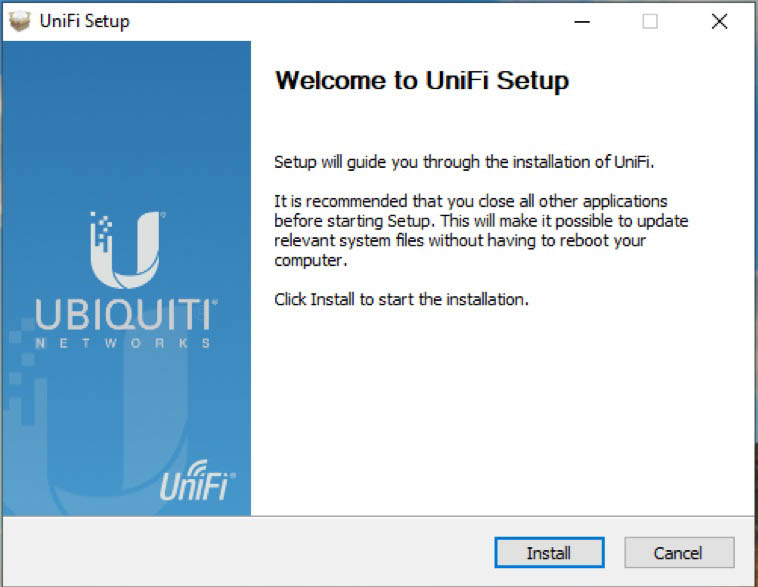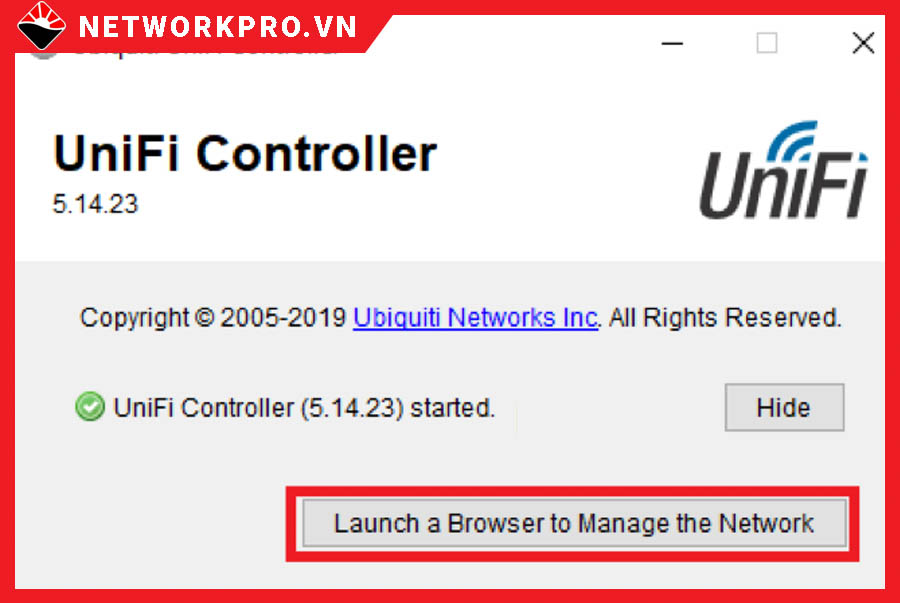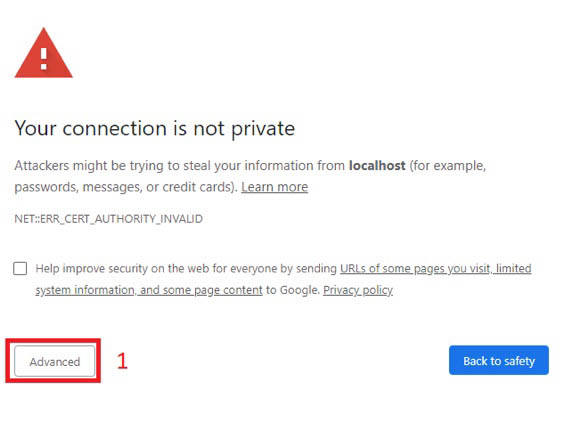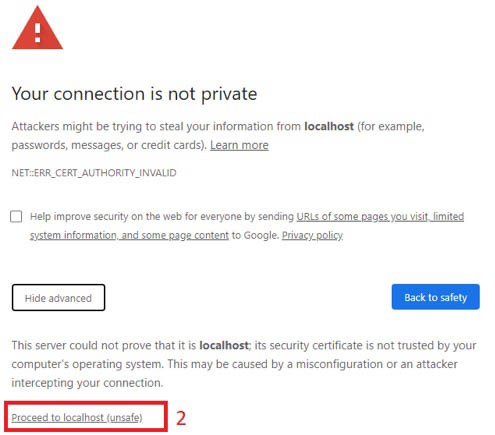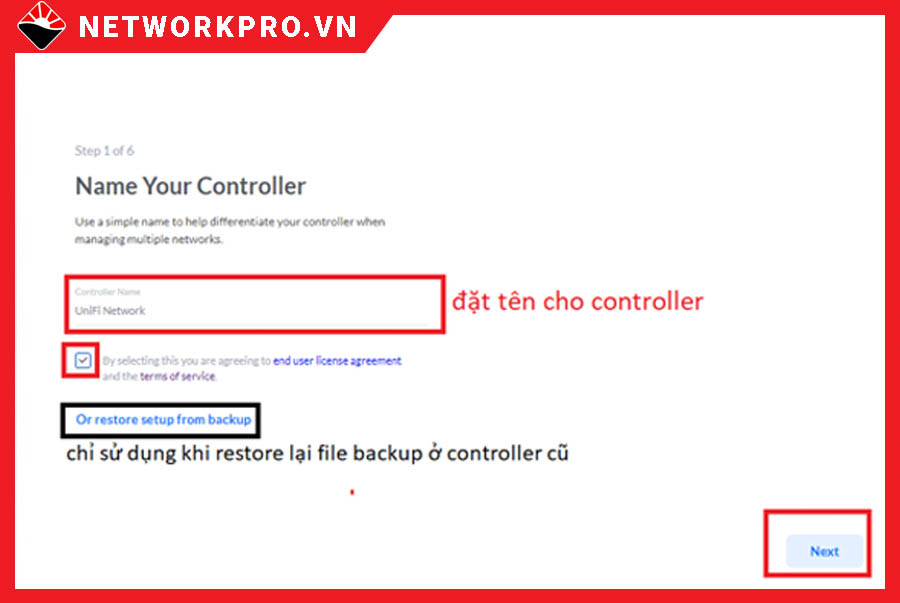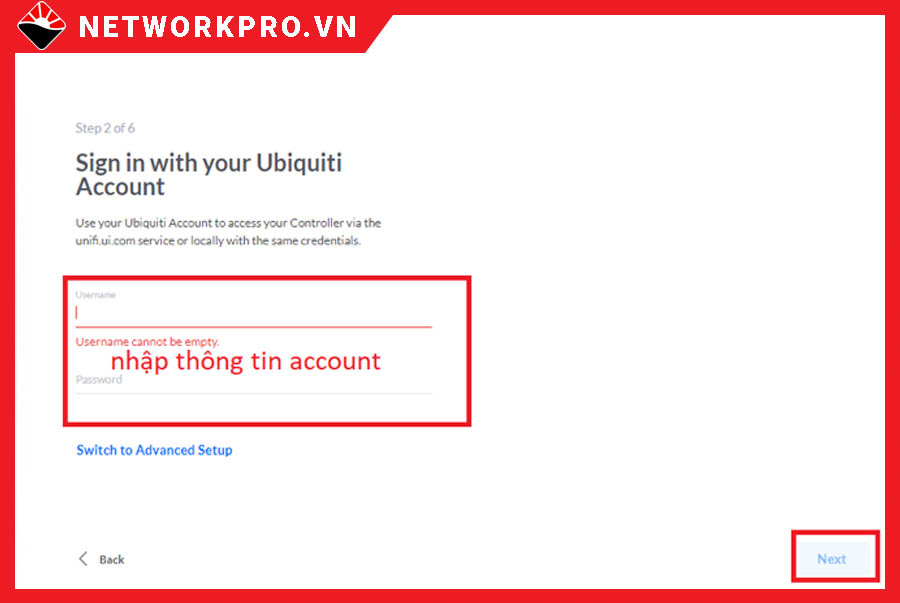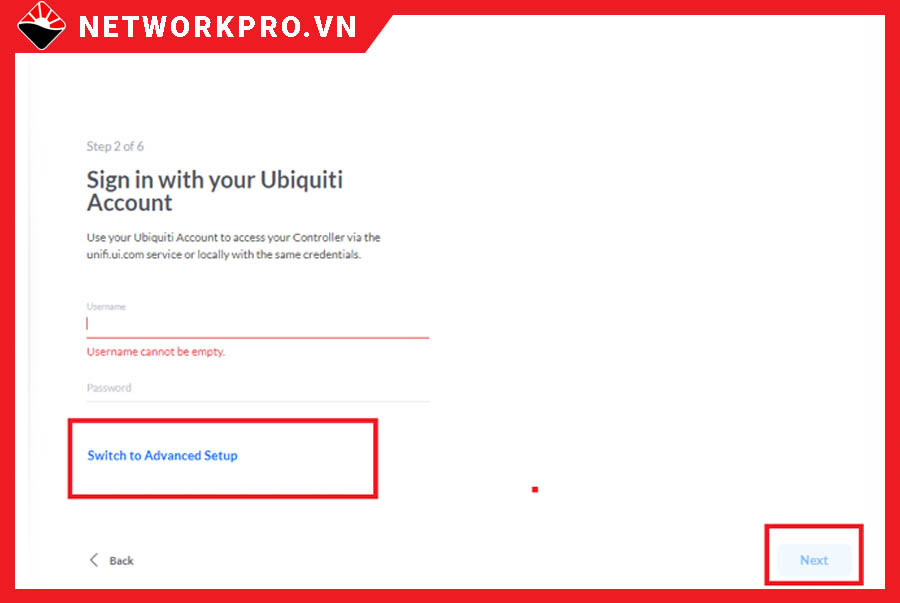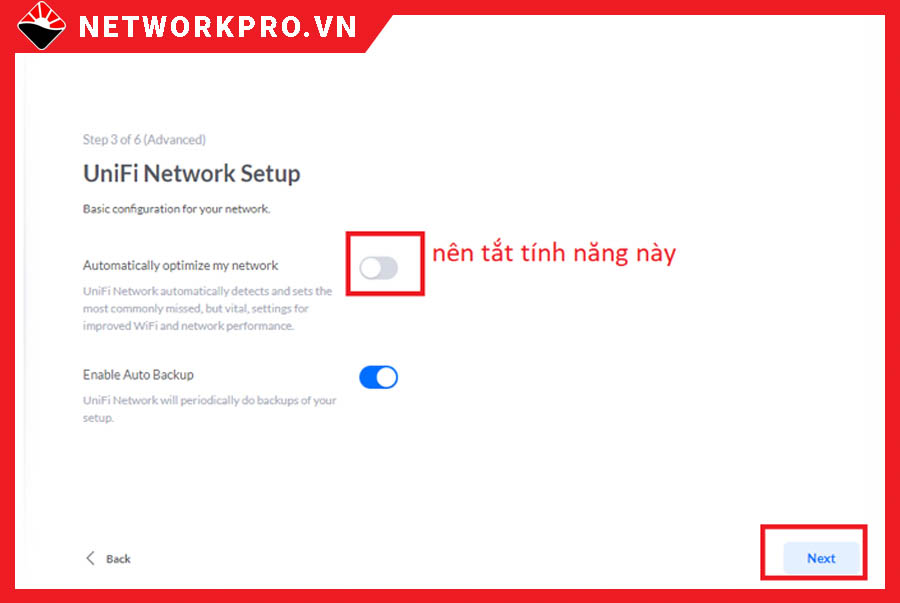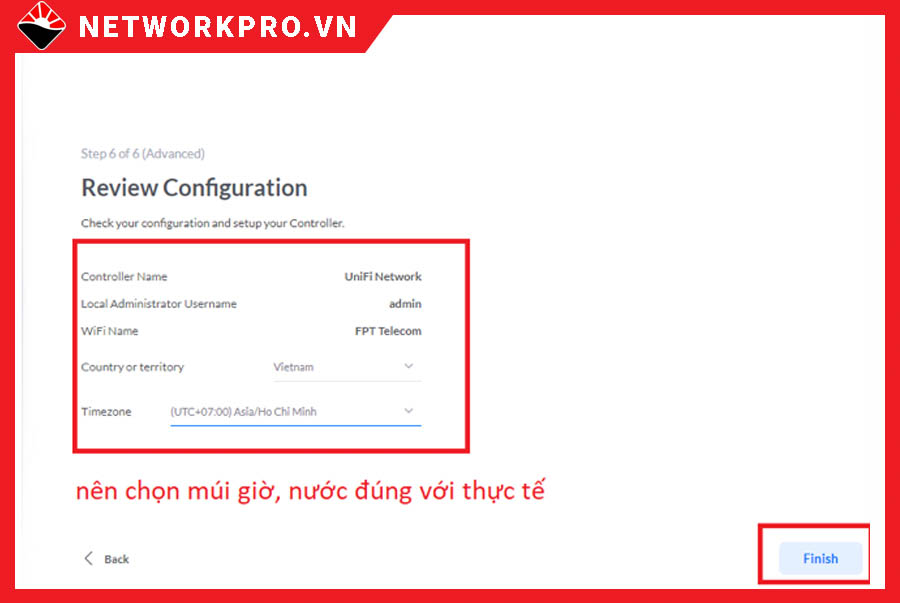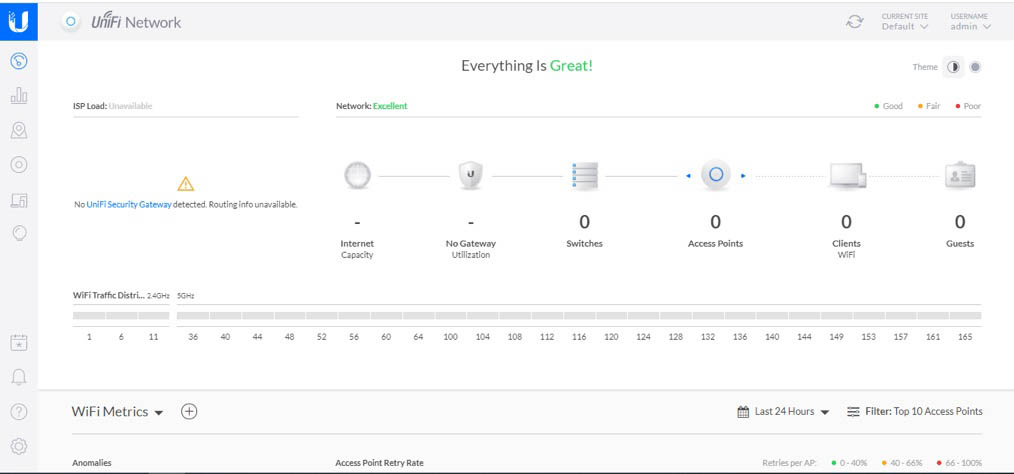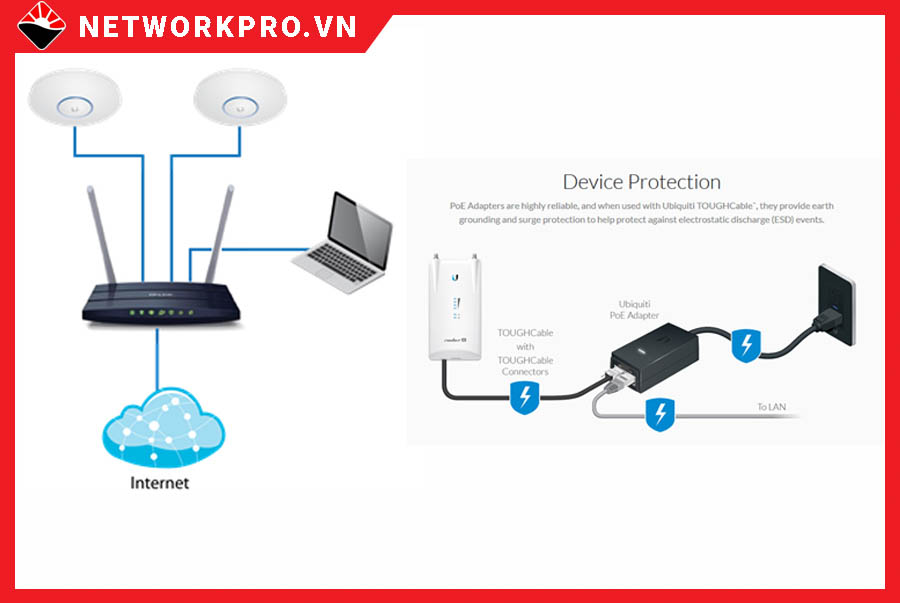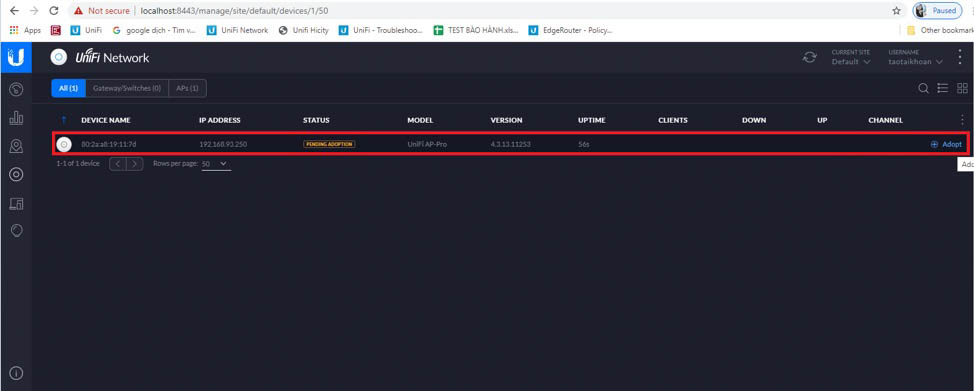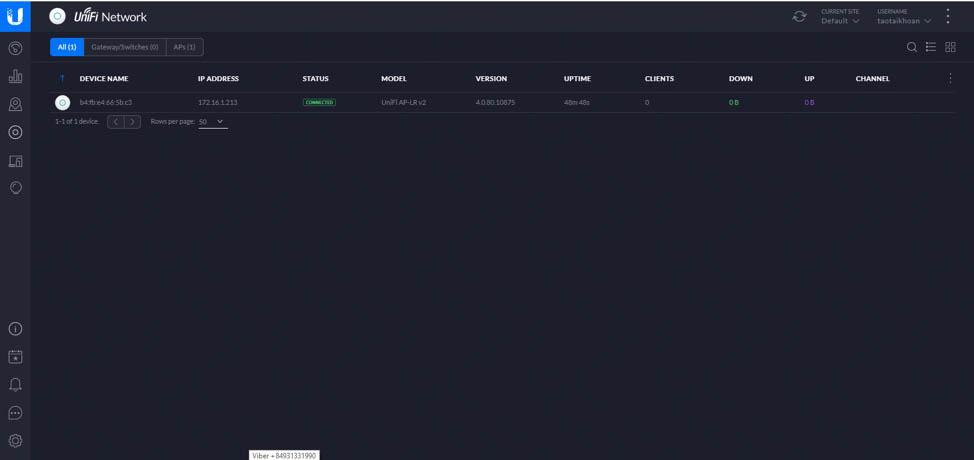Hướng dẫn cài đặt ứng dụng UniFi Controller để hỗ trợ bạn cấu hình, cài đặt và quản lí thiết bị phát WiFi UniFi. Khi bạn mua các dòng sản phẩm của Ubiquiti UniFi tại NetworkPro, bạn sẽ hỗ trợ tạo tài khoản và đưa lên Cloud cho bạn quản lý hoặc chúng tôi sẽ đưa lên Cloud của NetworkPro để chúng tôi có thể quản lí, kiểm soát và hỗ trợ khi bạn có sự cố cần khắc phục.
Nếu bạn muốn cài đặt và quản lí sử dụng UniFi Controller tại local của bạn, bạn có thể làm theo hướng dẫn chi tiết ở dưới bài viết này của chúng tôi nhé!
UniFi Controller là gì?
UniFi Controller là một phần mềm quản lý và điều khiển các thiết bị mạng của Ubiquiti Networks, một công ty chuyên về các sản phẩm và giải pháp mạng. UniFi Controller được sử dụng để quản lý các sản phẩm mạng của Ubiquiti như Access Point (AP), Switch, Router, Gateway, Camera, và nhiều thiết bị khác trong hệ thống mạng.
Các tính năng chính của UniFi Controller bao gồm:
+ Quản lý thiết bị mạng: UniFi Controller cho phép bạn thêm, cấu hình, và quản lý các thiết bị mạng của Ubiquiti một cách trực quan và thuận tiện.
+ Tự động cập nhật firmware: Nó giúp bạn theo dõi và cập nhật firmware của các thiết bị mạng để đảm bảo rằng chúng luôn hoạt động với phiên bản firmware mới nhất và bảo mật nhất.
+ Quản lý mạng VLAN: Bạn có thể tạo và quản lý các mạng VLAN (Virtual Local Area Network) trên hệ thống của mình để phân chia mạng ra thành các phân đoạn độc lập.
+ Giám sát mạng và hiệu suất: UniFi Controller cung cấp thông tin về hiệu suất mạng, lưu lượng mạng, và các thống kê khác để bạn có thể theo dõi sự hoạt động của hệ thống mạng.
+ Tạo và quản lý Guest Portal: Bạn có thể tạo một Guest Portal để quản lý việc truy cập mạng cho các khách hàng hoặc khách thăm.
+ Tích hợp camera an ninh: UniFi Controller có khả năng tích hợp và quản lý các camera an ninh của Ubiquiti, cho phép bạn xem và quản lý hình ảnh từ các camera này trên cùng một giao diện.
+ Tạo lịch trình và quản lý thời gian hoạt động: Bạn có thể tạo lịch trình để kiểm soát thời gian hoạt động của mạng hoặc các thiết bị cụ thể.
UniFi Controller giúp người quản trị mạng dễ dàng quản lý và giám sát hệ thống mạng của họ thông qua giao diện web trực quan, tối ưu hóa hiệu suất và bảo mật của mạng.
>>> Xem thêm: Hướng dẫn thêm thiết bị UniFi vào Controller
Chuẩn bị trước khi cài UniFi Controller
>> Máy tính cài đặt hệ điều hành Windows 10 bản 64 bit có kết nối Internet.
>>Download và Cài đặt Java SE Development Kit 8. Link download: tại đây
Các bước cài đặt UniFi Controller
Bước 1: Trước tiên bạn cần Download (Tải xuống) phần mềm UniFi Controller về máy tính:
>> Link tải https://www.ui.com/download/unifi/default/default/unifi-network-controller-51423-windows
Bước 2: Sau khi tải xuống hoàn thành, chúng ta bắt đầu vào cài đặt công cụ Controller. Chọn Install (Cài đặt) để bắt đầu quá trình cài đặt phần mềm và chờ cho quá trình cài đặt diễn ra cho đến khi hoàn tất.
Bước 3: Sau khi quá trình cài đặt hoàn thành. Chúng ta khởi động UniFi Controller Download và cho phép Controller thông qua Firewall (Tường lửa)
Click chọn để mở trình duyệt web và vào Cài đặt thông tin cho Controller.
Bước 4: Nhập thông tin cho UniFi Controller:
Trước tiên ta đặt tên cho Controller, đặt tên bất kì, dễ nhớ để dễ quản lí.
Đăng nhập tài khoản Account Login cho Controller, phần này chúng ta có 2 cách để đăng nhập tài khoản.
Cách 1: Đăng nhập trực tiếp bằng tài khoản Account Hãng đã được đăng kí tại link
Tài khoản này dùng để đăng nhập trực tiếp vào tài khoản Controller thông qua Web Hãng.
Cách 2: Tạo tài khoản Account mới riêng của bạn để đăng nhập local không thông qua Web Hãng.
Tiếp theo, bạn đặt tên cho mạng WiFi của bạn (Đặt tên tùy ý).
Sau đó bạn xem lại các thông số đã cài đặt và Click hoàn tất cài đặt UniFi Controller tại local.
Bước 5: Kiểm tra lại kết nối
Để chắc chắn đã cài đặt thành công UniFi Controller thì bạn cần kết nối thiết bị với phần mềm UniFi Controller. Kết nối thiết bị theo mô hình dưới đây.
Cắm Thiết bị phát WiFi Access Point UniFi và máy tính đã cài đặt UniFi Controller vào chung lớp mạng với nhau.
Sau khi cắm thiết bị xong bạn kiểm tra trên phần mềm Controller có nhận được thiết bị WiFi Unifi không. Nếu nhận được thiết bị như hình dưới đây thì bạn chỉ cần nhấn Adopt để thêm vào Controller. Sau đó bạn đợi thiết bị Connected (Kết nối) là đã hoàn thành.
>>> Xem thêm: Giới Hạn Băng Thông Wifi Unifi Đơn Giản Trong 1 Phút
Kết luận:
Trên đây là toàn bộ quá trình cài đặt UniFi Controller Download và trỏ thiết bị phát WiFi UniFi lên trên Controller. Bạn có thể làm theo hướng dẫn để tự cài đặt và sử dụng phần mềm Controller UniFi. Nếu bạn không cài đặt được hay cần được hỗ trợ hướng dẫn bạn có thể liên hệ cho NetworkPro để được hỗ trợ nhanh nhất . Đội ngũ kỹ thuật viên của chúng tôi sẽ hỗ trợ hướng dẫn cho bạn nhé.
Đặt mua thiết bị mạng chính hãng, giá tốt nhất thị trường tại NetworkPro.
———————————-
THÔNG TIN LIÊN HỆ
CÔNG TY TNHH CÔNG NGHỆ TIN HỌC BÌNH MINH
>>> Địa chỉ: 191 Đỗ Pháp Thuận, KDT An Phú An Khánh, P. An Phú. TP. Thủ Đức (Quận 2 cũ), TP. Hồ Chí Minh
>>> Điện thoại: 0909 06 59 69 – 0938 16 56 77
>>> Email: info@networkpro.vn
>>> Fanpage: fb.com/networkpro.vn
>>> Website: www.networkpro.vn
Trân trọng cảm ơn.